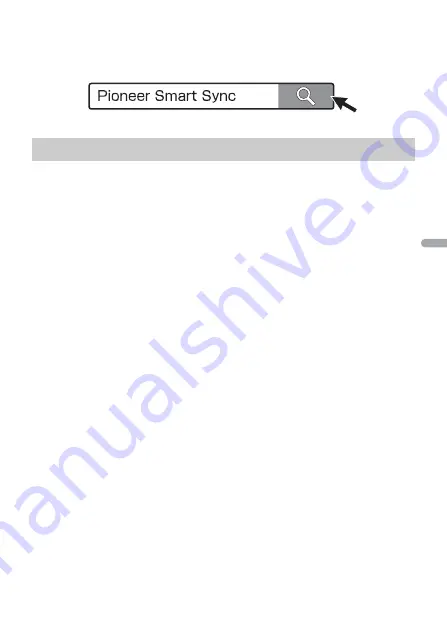
- 20 -
It
al
ia
no
TIP
Per cercare l’applicazione, si consiglia di immettere il termine di ricerca “Pioneer Smart Sync” nel campo
dedicato.
1
Premere la ghiera
M.C.
per visualizzare il menu principale.
2
Ruotare la ghiera
M.C.
per selezionare [SYSTEM], quindi premere per confermare.
3
Ruotare la ghiera
M.C.
per selezionare [APP CONTROL], quindi premere per
confermare.
4
Ruotare la ghiera
M.C.
per selezionare una delle seguenti opzioni.
•
Selezionare [WIRED] per la connessione USB.
•
Selezionare [BLUETOOTH] per la connessione Bluetooth.
5
Ruotare la ghiera
M.C.
per selezionare [AUTO APP CONN], quindi premere per
confermare.
6
Ruotare la ghiera
M.C.
per selezionare [ON], quindi premere per confermare.
7
Collegare l’unità con il dispositivo mobile.
•
Dispositivo iPhone/Android via USB (pagina 9)
•
Dispositivo iPhone/Android via Bluetooth (pagina 11)
Pioneer Smart Sync sul dispositivo si avvia automaticamente.
NOTA
Indipendentemente se l’impostazione [AUTO APP CONN] è configurata su [ON] o
[OFF], è anche possibile agire nel modo seguente per avviare Pioneer Smart Sync.
•
Per i dispositivi diversi da un dispositivo Android collegato via USB, premere
SRC
/
OFF
per selezionare una sorgente, quindi tenere premuta la ghiera
M.C.
.
•
Per iPhone, avviare Pioneer Smart Sync sul dispositivo mobile.
NOTE
•
Quando si collega un dispositivo mobile diverso da iPhone/Android, questo potrebbe non funzionare
correttamente in base al dispositivo mobile.
•
Nel caso in cui l’applicazione Pioneer Smart Sync non sia ancora stata installata sul dispositivo
iPhone/Android, viene visualizzato un messaggio che richiede di installare l’applicazione sul
dispositivo iPhone/Android (fatta eccezione per il dispositivo Android connesso via Bluetooth).
Selezionare [OFF] in [AUTO APP CONN] per annullare il messaggio (pagina 29).
Effettuare una connessione con Pioneer Smart Sync
















































